 | Biologie | Chimie | Didactica | Fizica | Geografie | Informatica |
| Istorie | Literatura | Matematica | Psihologie |
Bara Drawing ofera posibilitatea de a crea casete cu text, de a introduce text cu efecte speciale (Insert WordArt) si de a introduce imagini tip clipuri (Insert ClipArt). Casetele cu text au forma dreptunghiulara, asa cum se poate observa din figura 17.
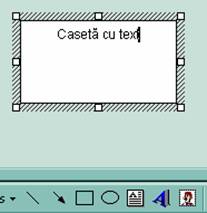
Figura 17. Caseta cu text
Introducerea unei casete cu text se face prin iconul din bara de desenare, definit anterior. Dimensiunea casetei se stabileste prin click-and-drag cu tasta stanga a mouse-ului activa. Dimensiunile pot fi modificate ulterior. Textul se poate scrie cu stilul dorit. De subliniat ca stilul (dimensiunea fontului, alinierea, dispunerea textului in caseta, etc) trebuie ales astfel incat sa nu afecteze incadrarea textului in caseta si nici sa disoneze cu stilul textului utilizat in document. Totodata, este recomandabil ca textul sa fie clar si concis, fara explicatii inutile.
Casetele cu text pot fi folosite in cadrul unor scheme, pentru a explica imagini introduse in text sau, tot cu rol explicativ, in cadrul unor desene.
Textul poate fi introdus si folosind iconul Insert WordArt, care permite introducerea de text cu efecte speciale. Activarea iconului deschide fereastra de dialog WordArt Gallery (figura 18), pentru a alege efectul dorit. Dupa definirea tipului de efect textul este introdus in fereastra Edit WordArt Text (figura 19), in care se poate alege fontul si dimensiunea caracterelor dorite.
|
|
|
|
Figura 18. Fereastra WordArt Gallery |
Figura 19. Fereastra de editare a textului |
Odata definit textul, acesta apare in document, insotit de bara WordArt (figura 20), care permite modificari ulterioare legate de text, efectul WordArt ales (WordArt Gallery), formatare (Format), forma textului (Shape) - figura 21, rotirea textului (Free Rotate), text wrapping, egalizarea inaltimii literelor (Same Letter Height), dispunerea verticala a textului (Vertical text), alinierea textului (Allignment) si spatierea caracterelor (Character Spacing), de la extrem de strans la lejer.
Celelalte efecte si modificari posibile vor fi prezentate ulterior. De mentionat ca proportia textului este controlabila printr-un punct de control, similar formelor definite prin AutoShapes.
|
|
|
|
Figura 20. Bara WordArt |
Figura 21. WordArt Shape - forme posibile de dispunerea a textului |
Intr-un text pot fi introduse si imagini prin iconul Insert ClipArt. Acesta deschide fereastra Clip Gallery, care a fost exemplificata anterior, in figura 16. Astfel de clipuri nu au o valoare din punctul de vedere al informatiilor tehnice, ele avand mai mult valente estetice. Intr-un text tehnic folosirea lor nu este atat de recomandata.
Copyright © 2025 - Toate drepturile rezervate